怎样向Kindle中传输书籍
人气:0今天教大家如何向Kindle中传输书籍。

方法一:USB传输
- 01
第一种传输书籍的方式是打开Kindle,然后用USB数据线直接把Kindle连接在电脑上,如图所示,当Kindle连接上电脑之后屏幕上就会出现这样的画面。

- 02
Kindle支持很多格式的电子书,比如mobi,epub,txt,pdf等等,如图所示,这次使用mobi格式进行演示。
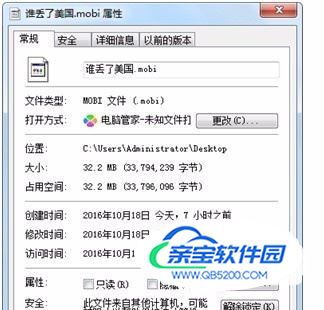
- 03
把网上下载的书籍保存在电脑上,然后打开“计算机”,接着双击标识着“Kindle”的盘。
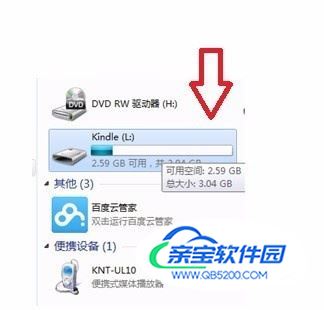
- 04
如图所示,进入“Kindle”之后,会有三个文件夹,你Kindle上的所有书籍就储存在“documents”文件夹中,双击打开此文件夹。
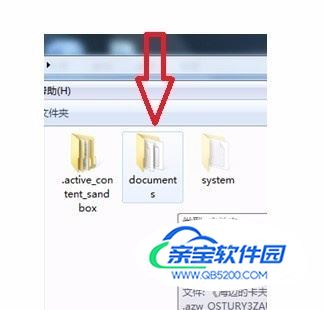
- 05
把电脑上保存着的电子书拷贝到此文件夹中即可,如图所示。

- 06
拷贝好之后,断开Kindle的连接之前记着点击桌面右下角的图标,弹出Kindle。如果没有弹出就直接拔出数据线的话会导致Kindle一直保持在连接的画面,当然遇到这样的情况可以尝试再连接电脑,然后弹出或者直接重启机器来解决。

- 07
断开连接之后,Kindle中就会显示出刚才拷贝进去的书籍了。
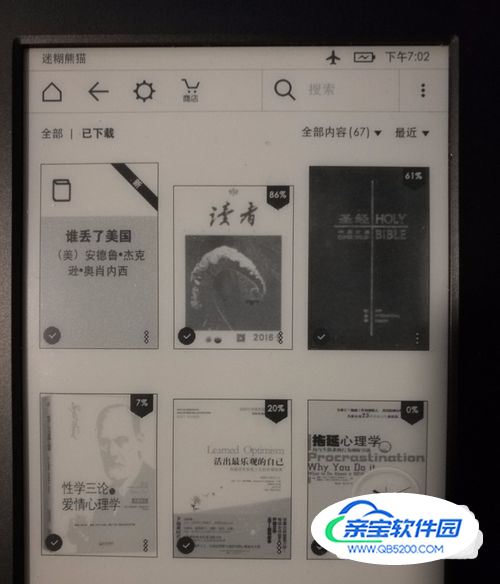
方法二:邮箱传输
- 01
第二种方法是利用邮箱进行传输,不过首先需要添加信任邮箱。登陆自己的亚马逊账户,然后在右侧找到”我的账户“选项,在下拉菜单中点击”管理我的内容和设备“。
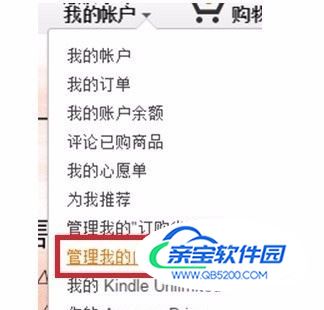
- 02
在”管理我的内容和设备“中可以看到有三个子选项,分别是”我的内容“、”我的设备“和”设置“,选择”设置“选项。

- 03
在设置选项中一直往下滚动,直到看到”已认可发件人电子邮箱列表“,点击”添加认可的电子邮箱“,添加一个自己常用的邮箱或者新申请的邮箱即可。
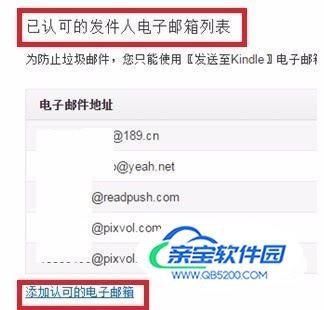
- 04
如图所示,登陆刚才添加的邮箱往Kindle邮箱发带有电子书附件的邮件即可,如果刚才没有添加信任邮箱,随便用一个邮箱向Kindle邮箱发邮件是收不到的。Kindle邮箱的格式是”邮箱名@kindle.cn“,邮箱名在注册Kindle设备的时候已经确定了,可以在账户上查到。
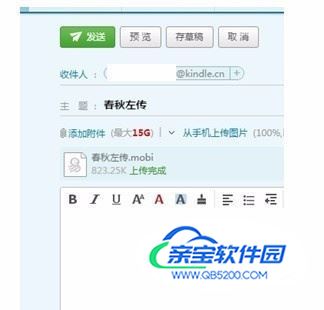
- 05
发送之后,打开Kindle的网络,连接到无线网,一会儿就能收到刚才传输的书籍了。
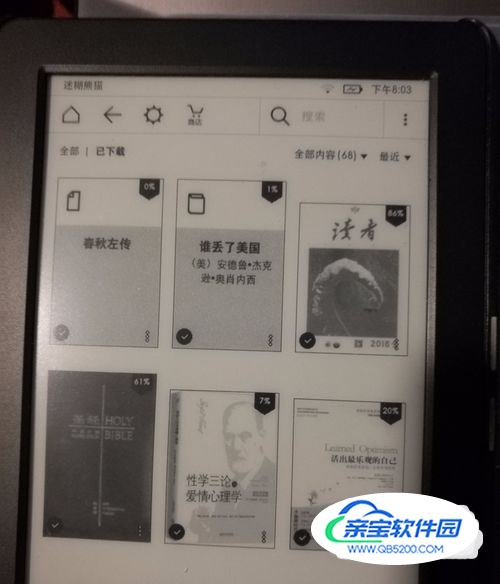
加载全部内容